Wie installiere ich Google Analytics in WordPress?
Veröffentlicht: 2022-03-03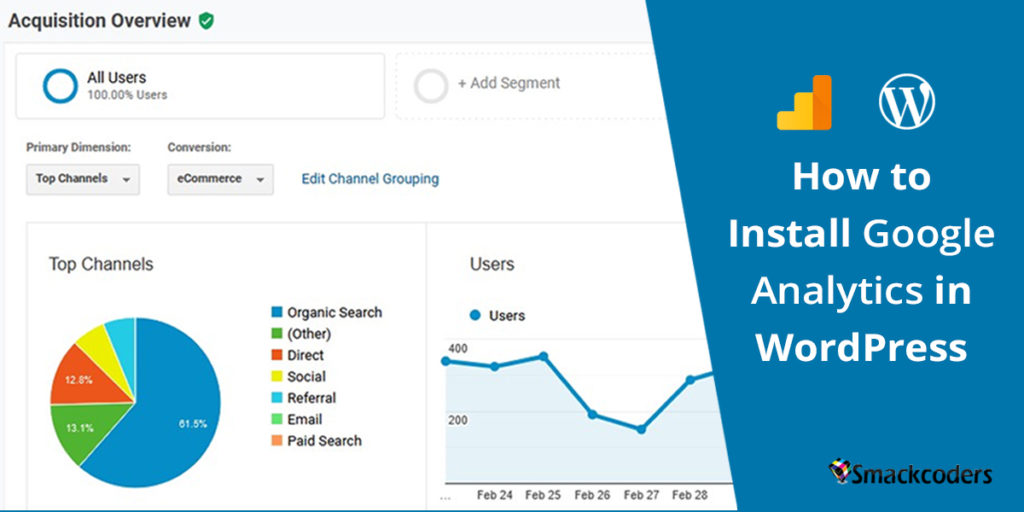
Besitzen Sie eine Website? Wenn ja, sollten Sie die Interaktion Ihrer Besucher auf der Website verfolgen. Suchen Sie nach einer effektiven Möglichkeit, das Publikum Ihrer Website zu verfolgen? Dann probieren Sie Google Analytics aus. Mit Hilfe von Google Analytics wissen Sie, woher Ihre Website-Besucher kommen, wie lange sie auf Ihrer Website bleiben, welche Geräte sie verwenden und vieles mehr. In diesem Artikel geht es darum, wie Sie Ihre WordPress-Website mit Google Analytics integrieren. Am Ende dieses Artikels erfahren Sie, was, warum und wie Sie Google Analytics mit Ihrer Website konfigurieren können.
Was genau ist Google Analytics?
Es ist ein kostenloses und bestes Website-Analysetool. Google Analytics bietet Echtzeit-Statistiken über Ihren Website-Traffic und Ihre Benutzerinteraktion. Kleine und mittlere Unternehmen verwenden es, um Verkehrsquellen und die Leistung von Websites zu verfolgen. Darüber hinaus bietet es vollständige demografische Daten Ihrer Website-Besucher, um sie eingehender zu analysieren.
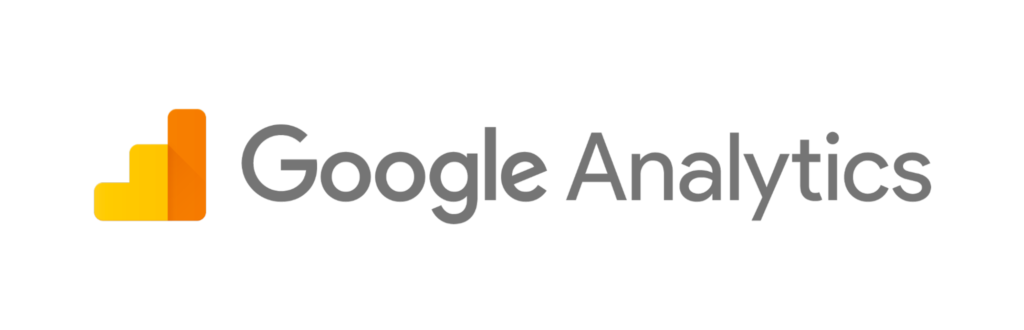
Mit Google Analytics können Sie die Effektivität oder Erfolgsquote Ihrer Marketingmaßnahmen ermitteln, indem Sie die Qualität des erhaltenen Datenverkehrs analysieren und die Zielerreichung verfolgen. Wenn Sie beispielsweise wissen möchten, wer auf Ihre Website kommt, was sie tun, nachdem sie auf Seiten innerhalb Ihrer Website gelandet sind, wie lange sie dort bleiben und welche Inhalte mehr Zugriffe erhalten, können Sie Google Analytics ausprobieren. Kurz gesagt, die Analyse Ihres Kundenverhaltens mit GA hilft Ihnen, verbesserte Marketingkampagnen zu entwickeln, Website-Traffic zu gewinnen und Ihre Website-Besucher zu halten.
Warum brauchen Sie Google Analytics für Ihre Website?
Sie benötigen Google Analytics, um zu wissen, wie Ihre Website funktioniert. Die Verwendung von Google Analytics bietet viele Vorteile. Google Analytics kann jede Art von WordPress-Website verfolgen.
Es gibt Ihnen vollständige demografische Benutzerdaten und deren Standortdetails. Das heißt, Sie können die Details Ihrer Besucher erfahren, z. B. woher sie kommen, welchen Kanal sie verwenden (wie Suche, bezahlt usw.) und mehr. Sie können das Verhalten Ihrer Kunden verfolgen, nachdem sie auf Ihrer Website gelandet sind. Sie können sehen, welche Seiten sie besuchen, welche Dateien heruntergeladen wurden und vieles mehr. GA hilft Ihnen dabei, die Conversions und Umsätze Ihres Shops sowie Seiten- und Beitragsbesuche zu verfolgen. Es zeigt, welche Geräte Ihre Website-Besucher am häufigsten verwenden. So können Sie Ihre Website-Erfahrung verbessern, indem Sie sich an das Gerät anpassen, das Ihre Benutzer verwenden.
Signifikante Metriken zum Nachverfolgen in Google Analytics
Alle in Google Analytics für Ihre Website generierten Berichte werden mit Dimensionen und Metriken erstellt. Metriken sind in der Regel quantitative Messungen. Daher werden die Ergebnisse in Zahlen sein. Zum Beispiel die Gesamtzahl der Besucher, die eine bestimmte Seite angesehen haben. Hier haben wir die wichtigsten Kennzahlen aufgelistet, die Sie in Google Analytics verfolgen müssen, um die Stärken und Schwächen Ihrer Website zu messen.
- 1. Benutzer: Benutzer sind die Besucher oder Betrachter Ihrer Website. Es wird in zwei Kategorien eingeteilt, nämlich neue und wiederkehrende Besucher. Neue Besucher sind Besucher, die zum ersten Mal auf Ihrer Website gelandet sind. Auf der anderen Seite sind wiederkehrende Besucher diejenigen, die Ihre Website bereits besucht haben. Mit Hilfe von Cookies differenziert Google Analytics die Daten der Nutzer. Aber die Daten sind nicht 100% genau. Es ist möglich, die bereits besuchten Besucher als neue Benutzer zu zählen, wenn sie in separaten Geräten oder Browsern zugreifen, im Inkognito-Modus zugreifen oder die Cookies löschen. Überprüfen Sie die Benutzermetriken in Google Analytics unter „Zielgruppe → Übersicht“.
- 2. Live-Besucher-Standortverfolgung und Benutzeraktivitäten: Sie können die Anzahl Ihrer Besucher ganz einfach in Echtzeit verfolgen. Die Statistiken zeigen, wie viele aktive Benutzer sich auf Ihrer Website befinden, die aktivsten Seiten, die Top-Position, die Top-Empfehlungen, der Top-Social-Traffic, die Top-Keywords und die Seitenaufrufe. Die Live-Standortverfolgung zeigt die Anzahl der Besucher basierend auf den Standort- und Seitenaufrufdetails der Länder. Es gibt auch detaillierte Standortdetails wie die Anzahl aktiver Besucher in Städten des ausgewählten Landes. Um dies zu erfahren, besuchen Sie „Echtzeit → Standorte“ in Ihrem Google Analytics-Dashboard.
- 3. Absprungrate: Die Absprungrate ist der Gesamtprozentsatz der Besucher, die Ihre Website verlassen, ohne zu anderen Seiten Ihrer Website zu navigieren. Sie wird auch als Single-Page-Session bezeichnet. Sie können diese Metrik unter "Zielgruppe → Übersicht" anzeigen. Eine hohe Absprungrate spiegelt Fälle wider, in denen der Inhalt Ihrer Website die Besucheranforderungen nicht erfüllt, die Seite keine internen Links enthält oder auf technische Probleme hinweist.
- 4. Sitzungen: Eine Sitzung ist eine Gruppe von Interaktionen, die ein Benutzer innerhalb von 30 Minuten nach der Landung auf Ihrer Website durchführt. Es kann mehrere Seitenaufrufe, Ereignisse, soziale Interaktionen und Transaktionen enthalten. Es ist möglich, dass ein einzelner Benutzer mehrere Sitzungen öffnen kann. Um zu erfahren, wie viele Sitzungen Sie in einem Zeitraum verdient haben, besuchen Sie „Zielgruppe → Übersicht“. Sie finden die Gesamtzahl der Sitzungen, die in einem bestimmten Zeitraum erstellt wurden.
- 5. Durchschnittliche Sitzungsdauer: Misst die durchschnittliche Länge der Sitzungen. Die durchschnittliche Sitzungsdauer finden Sie in einigen Berichten in Google Analytics. Es bezieht sich darauf, wie Besucher Ihre Websites und Seiten sehen. Das finden Sie unter „Zielgruppe → Übersicht“. Rufen Sie „Zielgruppe → Mobil → Übersicht“ auf. Dieser Bericht zeigt die durchschnittliche Sitzungsdauer nach Gerätekategorie. Besuchen Sie Verhalten → Website-Inhalt → Zielseiten, um die durchschnittliche Sitzungsdauer für Zielseiten anzuzeigen. Die durchschnittliche Sitzungsdauer beträgt 2-3 Minuten. Eine durchschnittliche Sitzungsdauer von über drei Minuten wird als guter Durchschnitt angesehen.
- 6. Prozentsatz neuer Sitzungen: Misst die Rate der Sitzungen, die von Benutzern neu erstellt wurden, die Ihre Website zum ersten Mal besuchen. Den Prozentsatz neuer Sitzungen finden Sie unter „Zielgruppe → Verhalten → Neu vs. Wiederkehrend“.
- 7. Seiten pro Sitzung: Seiten pro Sitzung sind wertvolle Metriken, die es zu verfolgen gilt. Es zeigt die durchschnittliche Anzahl der Seiten, die Ihre Website-Besucher in einer Sitzung angesehen haben. Sehen Sie es sich an, indem Sie „Akquisition → Übersicht“ besuchen. Hier werden die Seiten pro Sitzung für jeden Kanal angezeigt. Es ist hilfreich zu wissen, welche Kanäle die engagiertesten Benutzer auf Ihre Website bringen.
- 8. Abgeschlossene Ziele: Die Anzahl der definierten Aktivitäten, die von Besuchern abgeschlossen wurden. Es wird in vier Typen eingeteilt: Zielziele, Dauerziele, Seiten/Bildschirme pro Sitzungsziele und Ereignisziele. Verfolgen Sie Ihre Ziele unter Konversion → Ziele → Übersicht.
- 9. Seitenaufrufe: Definiert die Gesamtzahl der aufgerufenen Seiten Ihrer Website. Lernen Sie Ihre Top-Page-Benutzer kennen, die Ihre Website innerhalb Ihrer WordPress-Website besuchen. Besuchen Sie andernfalls „Verhalten → Website-Inhalt → Alle Seiten“, um zu erfahren, wie Seitenaufrufe für alle Ihre Seiten zählen.
Installieren Sie Google Analytics mithilfe von Plugins in WordPress
Viele Plugins werden entwickelt, um Google Analytics zu WordPress hinzuzufügen. Das Hinzufügen von Google Analytics in WordPress mithilfe eines Plugins ist ein einfacher Vorgang. Wenn Sie kein WordPress-Entwickler sind, können Sie eines der unten aufgeführten Plugins ausprobieren.
Stellen Sie vor der Installation von Plugins sicher, dass Sie über ein Google Analytics-Konto verfügen. Wenn Sie keine haben, folgen Sie den nächsten Schritten unten.
So melden Sie sich bei Google Analytics an
Melden Sie sich zunächst an oder melden Sie sich bei Ihrem Google-Konto an. Wenn Sie kein Google-Konto haben, melden Sie sich sofort für ein neues an. Führen Sie die unten aufgeführten Schritte aus, um Google Analytics für Ihre Website zu konfigurieren.
- 1. Besuchen Sie die Google Analytics-Website und klicken Sie auf „Messung starten“.
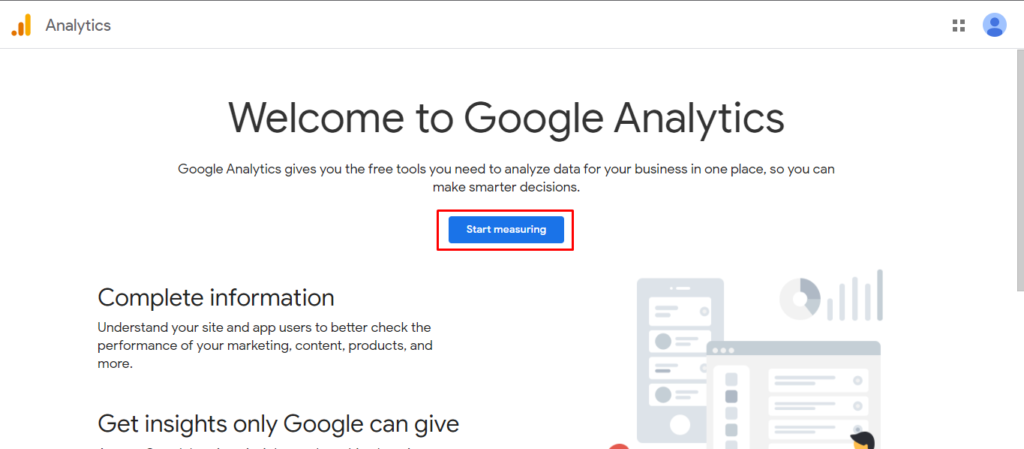
- 2. Geben Sie die erforderlichen Informationen auf der Seite Kontoeinrichtung ein. Der von Ihnen angegebene Kontoname ist der Profilname für Ihre Website. Darüber hinaus können Sie Ihren Firmennamen verwenden.
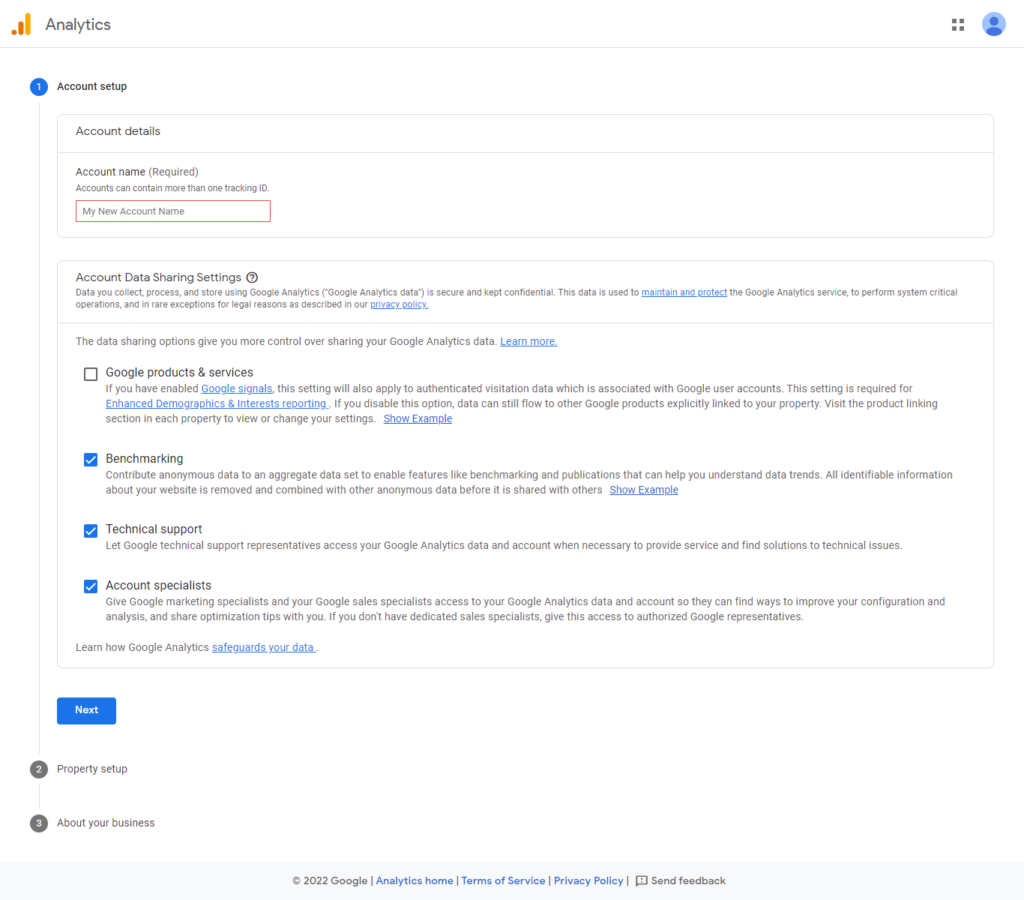
- 3. Aktivieren Sie alle Kontrollkästchen unter „Einstellungen für die gemeinsame Nutzung von Kontodaten“, um festzulegen, wie Google Ihre Google Analytics-Daten freigeben kann, und klicken Sie auf „Weiter“.
- 4. Einrichtung neuer Eigenschaften
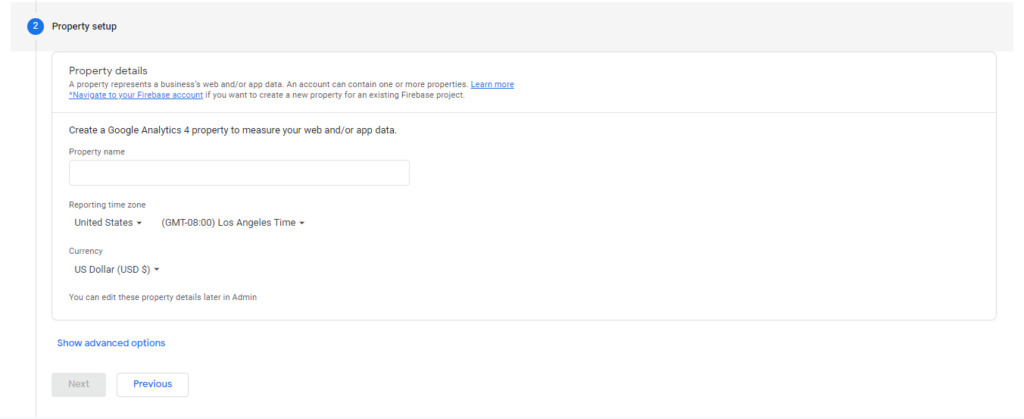
- 5. Sie müssen Ihre Website-Property-Details auf der Property-Setup-Seite eingeben. Nennen Sie einen Namen für Ihre Google Analytics-Property. Sie können der Website einen Domainnamen geben. Wählen Sie die Zeitzone und Währung.
- 6. Wählen Sie den Textlink „Erweiterte Optionen anzeigen“ aus, um die Universal Analytics-Property zu konfigurieren und „Universal Analytics-Property erstellen“ zu aktivieren. Geben Sie als Nächstes Ihre Website-URL ein. Wählen Sie abschließend „Nur Universal Analytics-Property“ aus.
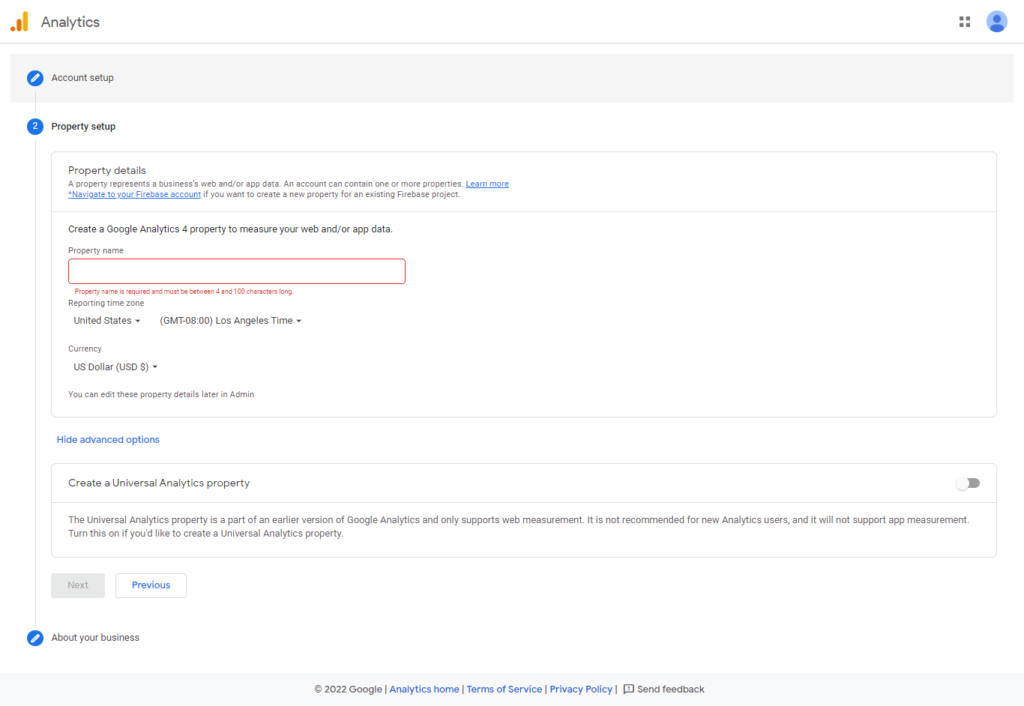
- 7. Überspringen Sie den Abschnitt „Über Ihr Unternehmen“, wenn Sie es jetzt nicht konfigurieren möchten. Geben Sie andernfalls Informationen über Ihr Unternehmen an, z. B. Branche und Unternehmensgröße.
- 8. Klicken Sie auf die Schaltfläche „Erstellen“, um die Einrichtung abzuschließen. Es öffnet sich die Nutzungsbedingungen von Google Analytics. Aktivieren Sie das Kontrollkästchen und klicken Sie auf „Ich akzeptiere“, um die Bedingungen zu akzeptieren.
- 9. Auf der nächsten Seite werden die Tracking-ID und der Tracking-Code Ihrer Website angezeigt.
- 10. Lassen Sie diese Browser-Registerkarte geöffnet, um sie häufig erneut aufzurufen und den Tracking-Code zu kopieren.
Methode 1: Installieren Sie Google Analytics mit dem MonsterInsights-Plugin
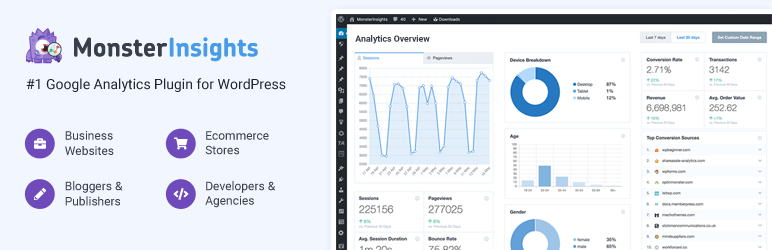
MonsterInsights ist ein beliebtes WordPress-Plugin, mit dem Sie Google Analytics ganz einfach mit Ihrer WordPress-Website verbinden können. Installieren und aktivieren Sie das MonsterInsights-Plugin. Laden Sie die zugängliche Version dieses Plugins von Ihrem WordPress-Dashboard herunter, indem Sie zu Plugins > Neu hinzufügen navigieren. Geben Sie im Suchbereich „monsterinsights“ ein, das Plugin wird zuerst im Ergebnis angezeigt. Wählen Sie „Installieren“ und aktivieren Sie dann das Plugin. In unserem Artikel erfahren Sie, wie Sie ein WordPress-Plugin installieren.
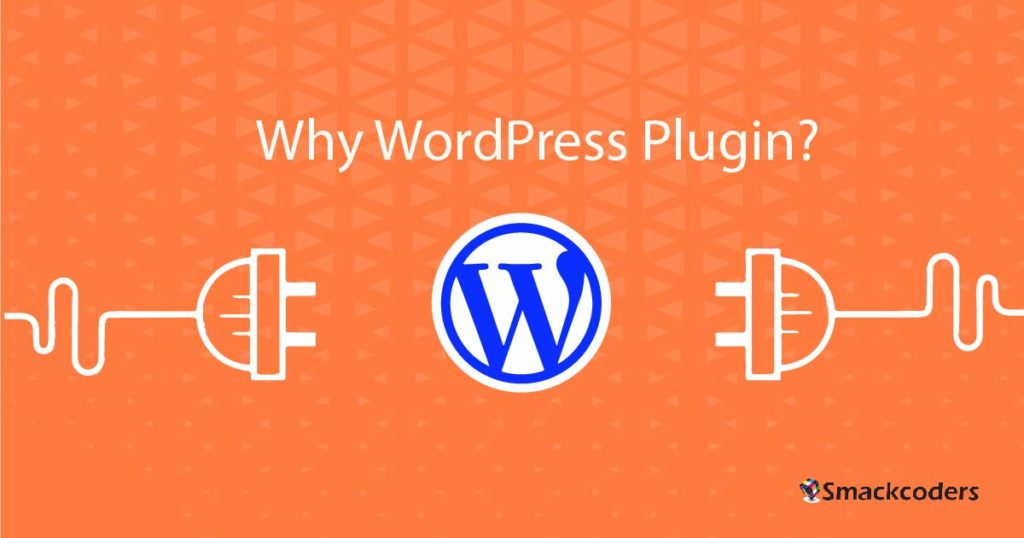
Wenn Sie das Plugin installiert haben, können Sie das Plugin-Menü „Insights“ in der linken Seitenleiste Ihres Dashboards anzeigen. Es wird das Popup-Fenster des Start-Setup-Assistenten angezeigt. Wählen Sie es aus, um das Plugin zu konfigurieren.
Es wird die Willkommensseite zum Einrichten von MonsterInsights angezeigt. Wählen Sie zunächst Ihre Website-Kategorie aus, um Kategorien wie Business-Website, Publisher und E-Commerce anzuzeigen. Klicken Sie dann auf „Speichern und fortfahren“.
Die nächste Seite verbindet Google Analytics mithilfe des MonsterInsights-Plugins mit Ihrer WordPress-Site.
Geben Sie zweitens Ihren Lizenzschlüssel an, um das Pro-Paket des Plugins zu aktivieren. Klicken Sie auf „MonsterInsights verbinden“. Dadurch wird das Fenster "Mit Google anmelden" angezeigt. Wählen Sie Ihr Google-E-Mail-Konto aus. Wählen Sie dann „Zulassen“, um dem MonsterInsights-Plug-in den Zugriff auf Ihr Google Analytics-Konto zu gestatten.
Wählen Sie ein Profil aus der Dropdown-Liste aus, das Sie überwachen möchten, und klicken Sie auf „Verbindung abschließen“. Google Analytics wird auf Ihrer Website installiert.
Sie werden aufgefordert, die empfohlenen Einstellungen zu konfigurieren. Hier können Sie Affiliate-Link-Pfade hinzufügen. Es wird Ihnen helfen, diese Affiliate-Links in Google Analytics zu verfolgen. Klicken Sie dann auf „Speichern und fortfahren“.
Die Seite zeigt kostenpflichtige Addons, die Sie verwenden können, wenn Sie die kostenpflichtige Version auf der nächsten Seite verwenden. Sie können diesen Abschnitt überspringen, indem Sie auf die Schaltfläche „Speichern und fortfahren“ klicken. Andernfalls werden Sie als Nächstes aufgefordert, das WPForms-Plugin zu installieren. Derselbe Autor von MonsterInsights erstellt das WPForms-Plugin.
Installieren Sie das WPForms-Plugin direkt über die Schaltfläche „Weiter & WP Forms installieren“. Andernfalls überspringen Sie diesen Abschnitt einfach. Das war's, Sie haben Google Analytics erfolgreich in Ihrem WordPress installiert. Sie werden auf dem Bildschirm darauf hingewiesen, dass es einige Stunden dauern kann, bis Berichte zu Ihrer Website angezeigt werden. Lesen Sie es und klicken Sie auf die Schaltfläche „Setup beenden und Assistent beenden“, um das Plug-in-Setup abzuschließen.
Jetzt können Sie die Berichte auf Ihrer WordPress-Website anzeigen. Besuchen Sie zunächst die Seite „Berichte“, die im Insights-Menü aufgeführt ist. Navigieren Sie dann einfach zu Insights > Reports. Sie erhalten einen schnellen Überblick über Ihre Website-Analyse.

Sie können sich einen schnellen Überblick über Ihre Website-Statistiken innerhalb des separaten Widgets namens „MonsterInsights“ verschaffen.
Ohne die WordPress-Website zu verlassen, können Sie sehen, wie Ihre Website funktioniert. In seinem Dashboard können Sie Statistiken über Seitenaufrufe im Laufe der Zeit, leistungsstärkste Beiträge und Seiten, Top-Traffic-Quellen, Top-Länder und Echtzeitstatistiken anzeigen. Darüber hinaus können Sie in den kostenlosen Versionen zusätzliche Tracking-Funktionen nutzen, z. B. Demografie, verbesserte Linkzuordnung, Dateidownloads, E-Commerce-Tracking und benutzerdefinierte Dimensionen.
Die Premium-Version bietet erweiterte Tracking-Optionen wie Anzeigen-Tracking, YouTube Google Analytics, Vimeo Google Analytics, HTML5-Video-Tracking, benutzerdefiniertes Post-Type-Tracking, E-Mail-Zusammenfassungen, GA für AMP, GA für Facebook Instant Articles, Google Analytics GDPR-Konformität, Formular-Conversion-Tracking, und vieles mehr. Holen Sie sich MonsterInsights Pro hier.
Methode 2: Verwenden von Google Site Kit
Google Site Kit ist ein weiteres hervorragendes WordPress-Plugin, mit dem Sie Google-Produkte mit Ihrer WordPress-Site verbinden können. Installieren Sie dieses Plugin, um zu wissen, woher Ihre Besucher kommen und wie sie Ihre Website nutzen. Das Site-Kit-Plugin integriert und ruft Daten aus Google-Produkten wie Google Analytics, Google Search Console, Google Adsense und PageSpeed Insights ab.
Mit der Analytics-Integration können Sie die Navigation Ihrer Besucher durch Ihre Website und ihre erreichten Ziele verfolgen. Es zeigt Statistiken für die gesamte Website und jeden einzelnen Beitrag. Verwenden Sie dieses Plug-in, um mehrere Google-Produkte in WordPress ohne Code auf Ihrer Website einzurichten.
Dieses Plugin ist kostenlos verfügbar. Holen Sie sich zuerst das Google Site Kit-Plug-in kostenlos von wordpress.org. Installieren Sie dann das Plugin in Ihrem WordPress. Das Menü „Site Kit“ erscheint im Menü auf der linken Seite.
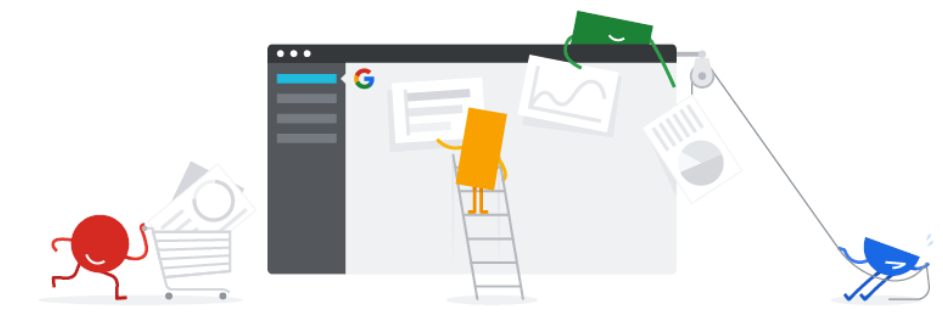
Sobald das Plugin installiert ist, sehen Sie auf der Menüseite des Plugins eine Schaltfläche „Setup starten“. Klicken Sie einfach auf die Schaltfläche. Sie müssen sich mit Ihrem Google Analytics-Konto verbinden. Führen Sie dann ein paar einfache Schritte durch, um zu authentifizieren, dass Sie der Domaininhaber sind. Gewähren Sie dem Plugin Zugriff auf Ihre Google-Kontodaten und richten Sie den Google-Dienst ein, den Sie Ihrer Website hinzufügen möchten. Nachdem Sie das Plugin verbunden und eingerichtet haben, können Sie Google Analytics-Daten in unserem WordPress-Dashboard verfolgen. Wenn Sie weitere Funktionen für Google Analytics wünschen, können Sie nach anderen beliebten Plugins suchen, die in diesem Artikel erwähnt werden.
Methode 3: Fügen Sie Google Analytics mit dem Google Tag Manager-Plugin hinzu
Google Tag Manager oder GTM ist ein Tag-Management-WordPress-Plugin. Es ist hilfreich, wenn Sie mehr als eine Website haben und diesen Websites Tags (oder Tracking-Codes) für unterschiedliche Zwecke hinzufügen möchten. Google Analytics ist einer der Tracking-Codes, bei dem Google Tag Manager alle Tracking-Codes verwaltet. Damit können Sie ganz einfach Tags oder Google Analytics-Tracking-Code auf der Website hinzufügen, bearbeiten oder löschen.
Anstatt den Code Ihrer Website zu bearbeiten, können Sie einfach Skripte in der Tag Manager-Plug-in-Oberfläche hinzufügen oder aktualisieren. Dies erspart Ihnen Fehler und Zeitverschwendung bei der Suche nach Entwicklerhilfe. Laden Sie das kostenlose Google Tag Manager-Plug-in herunter. Melden Sie sich für ein neues GTM-Konto an. Erstellen Sie den ersten Container und kopieren Sie die Container-ID. Navigieren Sie zum Manager-Dashboard → Admin. Die Suche nach einer Reihe von Zeichen beginnt mit dem Buchstaben „GTM“.
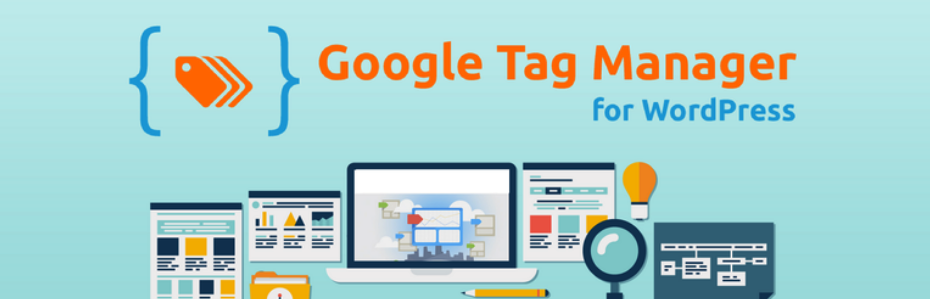
Fügen Sie die GTM-ID in das erforderliche zugehörige Feld auf der Einstellungsseite in Ihrem Website-Dashboard ein. Besuchen Sie es dann, indem Sie zu Einstellungen > Google Tag Manager wechseln. Die Tags, die Sie im Google Tag Manager eingerichtet haben, funktionieren jetzt auf Ihrer Website.
Methode 4: Verwendung von GA Google Analytics
Dieses Plugin bietet die schnellste Möglichkeit, Tracking-Codes zu Ihren Website-Seiten hinzuzufügen. Es enthält auch einen Tracking-Code in der Kopf- und Fußzeile Ihrer Website. Installieren Sie das Plugin „GA Google Analytics“ auf Ihrer WordPress-Seite. Das Plugin unterstützt Tracking-Optionen wie Universal Analytics, Google Site Tags und Legacy. Wir müssen eine Google Analytics-Tracking-ID in den Plugin-Einstellungen hinzufügen, um Google Analytics für die Website zu aktivieren.
Installieren und aktivieren Sie das Plugin auf Ihrer Website. Als nächstes müssen wir einen Tracking-Code hinzufügen. Besuchen Sie das Google Analytics-Konto für Ihre Website und klicken Sie auf Admin. Wählen Sie Datenströme und wählen Sie einen beliebigen Datenstrom aus. Dort sehen Sie die Mess-ID. Sie können diese Mess-ID kopieren und anstelle der Tracking-ID verwenden.
Gehen Sie weiter zurück zu Ihrem WordPress-Dashboard, besuchen Sie Einstellungen → Google Analytics und scrollen Sie nach unten, um den Abschnitt Plugin-Einstellungen zu besuchen. Fügen Sie den kopierten Tracking-Code in das Feld GA-Tracking-ID ein. Konfigurieren Sie weitere Details und klicken Sie auf Änderungen speichern. Google Analytics ist jetzt für Ihre WordPress-Seite aktiviert.
Methode 5: Verwenden des Plugins zum Einfügen von Kopf- und Fußzeilen
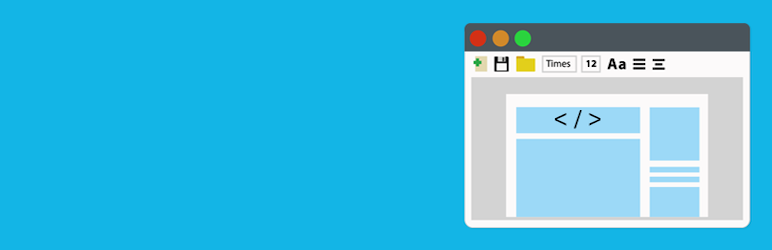
Dieses Plugin hat keine erweiterten Tracking-Funktionen. Ebenso können Sie Ihre Google Analytics-Daten nicht auf Ihrer Website anzeigen. Sie können einfach den Tracking-Code einfügen, um Google Analytics für Ihre Website zu aktivieren.
Installieren und aktivieren Sie das Plugin in Ihrem WordPress-Dashboard. Holen Sie sich die KOSTENLOSE Version des Plugins zum Einfügen von Kopf- und Fußzeilen hier. Navigieren Sie nach der Aktivierung zum Menü „Einstellungen“ und wählen Sie „Kopf- und Fußzeilen einfügen“. Fügen Sie den kopierten Google Analytics-Tracking-Code in den Abschnitt „Skripts in Kopfzeilen“ ein. Wenn Sie fertig sind, klicken Sie auf Änderungen speichern. Sie haben Google Analytics auf Ihrer Website installiert.
Führen Sie die folgenden Schritte aus, um Tracking-Code in Google Analytics 3 zu erhalten:
- Besuchen Sie zunächst den Administrator in Ihrem Google Analytics-Konto.
- Wechseln Sie zu „Tracking-Informationen → Tracking-Code“.
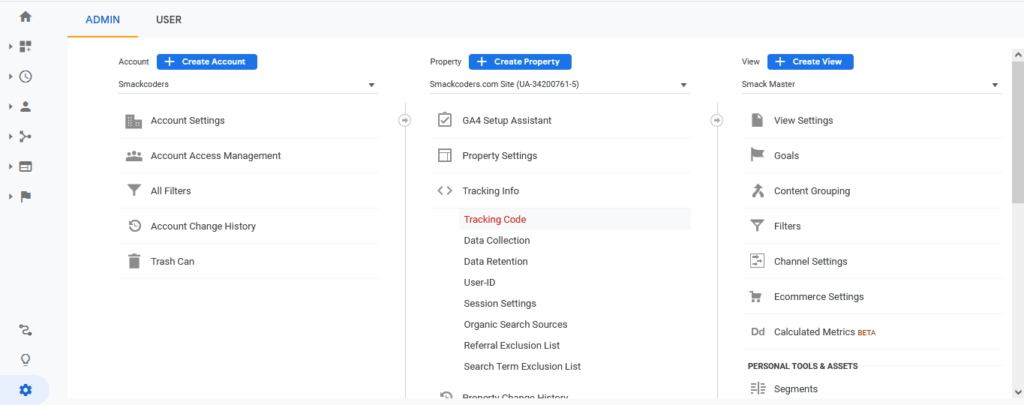
- Dort finden Sie den Tracking-Code. Kopieren Sie den Code, um ihn überall dort zu verwenden, wo Sie ihn benötigen.
Befolgen Sie die Schritte zum Abrufen des Tracking-Codes in Google Analytics 4
- Wählen Sie „Admin → Datenströme“.
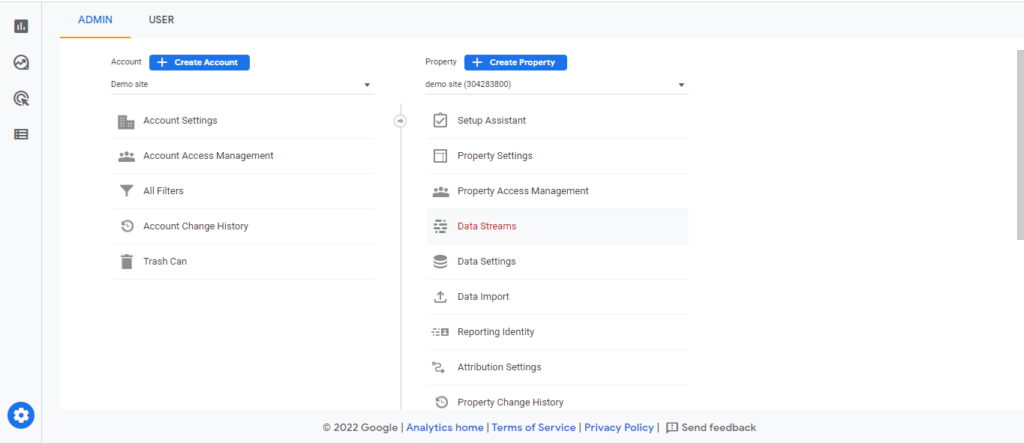
- Klicken Sie auf einen beliebigen Datenstrom.
- Klicken Sie im Abschnitt Tagging-Anleitung auf die Registerkarte Google Site Tag. Der Tracking-Code wird angezeigt. Kopieren Sie einfach den Code, um ihn zu verwenden.
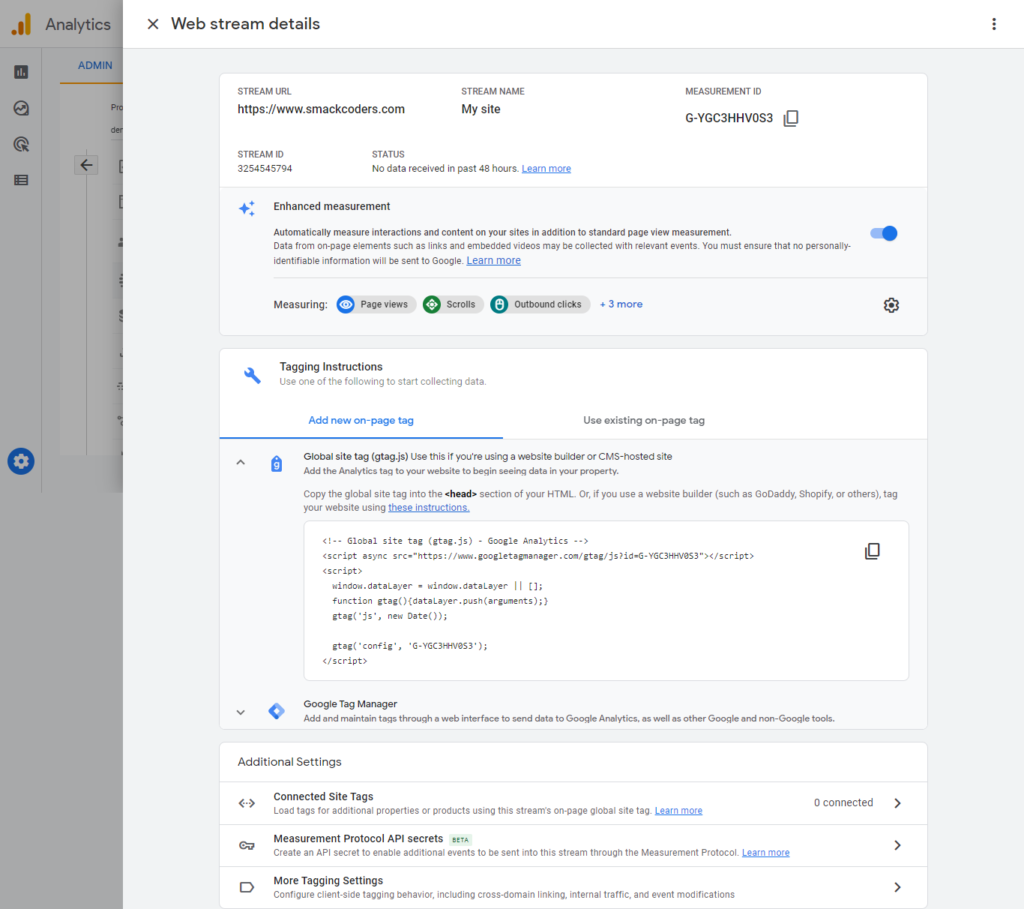
Installieren Sie Google Analytics in WordPress-Designs (ohne Verwendung eines Plugins)
Wenn Sie mit Codierung vertraut sind oder ein Entwickler sind, möchten Sie kein Plugin verwenden, um Google Analytics zu einer Website hinzuzufügen. Sie können diese Methode ausprobieren.
Holen Sie sich Ihren Tracking-Code, indem Sie einer der oben genannten Methoden folgen. Melden Sie sich als Nächstes bei Ihrem WordPress-Admin-Dashboard an und suchen Sie die Registerkarte „Darstellung → Theme-Datei-Editor“.
Sie werden sehen, dass alle Dateien Ihrer WordPress-Site auf der rechten Seite aufgelistet sind. Die ausgewählten Dateicodes werden in der Mitte der Seite angezeigt.
Fügen Sie nun den kopierten Code in die Datei header.php ein. Fügen Sie den Code vor dem „head“-Tag ein . Der Code wird auf Ihre gesamte Website angewendet. Wenn Sie Tracking-Code auf bestimmten Seiten verwenden möchten, wählen Sie einfach die entsprechende Seite aus und fügen Sie den Code darin ein. Klicken Sie danach auf „Datei aktualisieren“.
Tracking-Code in functions.php hinzufügen
Sie können den Tracking-Code auch in die Datei functions.php einfügen. Der Code wird automatisch zu jeder Seite hinzugefügt. Wählen Sie die Datei functions.php auf der rechten Seite aus und fügen Sie den Code in den Code-Editor ein.
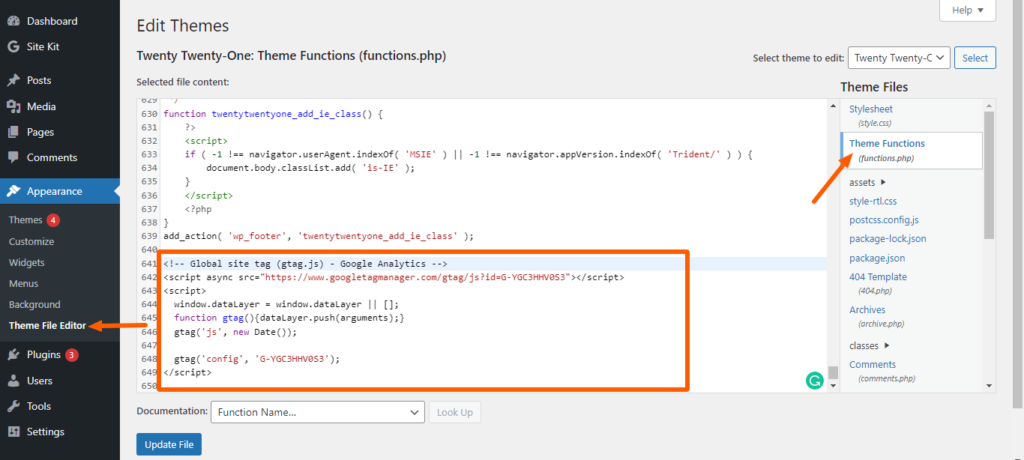
So überprüfen Sie den GA-Tracking-Code auf Ihrer Website
Nachdem Sie den Code zu Ihrer Website hinzugefügt haben, wie können Sie bestätigen, dass die Installation von Google Analytics erfolgreich ist oder nicht. Hier haben wir einige Schritte aufgelistet, um die Google Analytics-Installation auf Ihrer WordPress-Seite zu überprüfen.
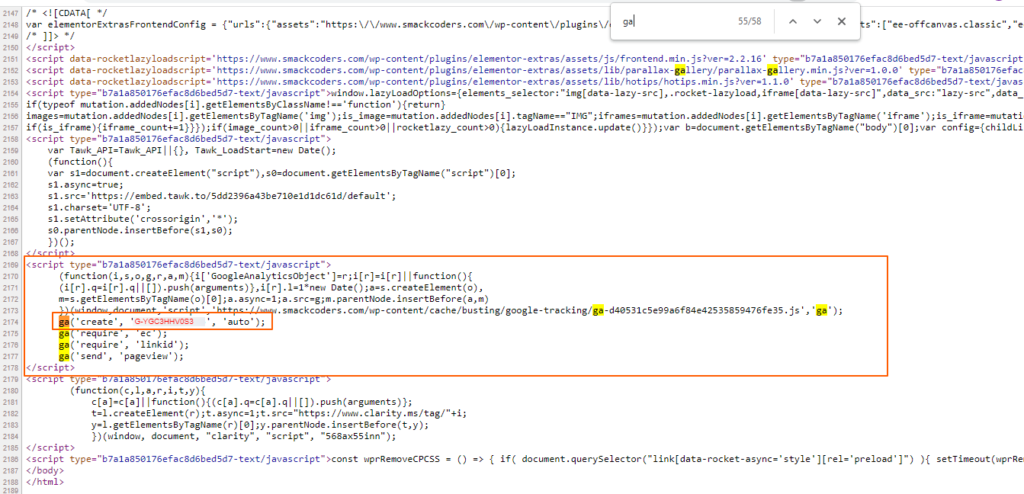
- Sie müssen sicherstellen, dass das Google Analytics-Skript auf Ihrem WordPress-Dashboard irgendwo auf Ihrer Website sichtbar ist.
- Besuchen Sie beliebige Seiten Ihrer Website.
- Klicken Sie einfach mit der rechten Maustaste in einen beliebigen Seitenbereich und wählen Sie „Seitenquelle anzeigen“.
- Sie sehen den Code der Website.
- Suchen Sie nach dem Text "google". Sie können die Tastenkombination „Strg+F“ (für Windows) oder „Befehl + F“ (für Mac) verwenden.
- Oder kopieren Sie die Tracking-ID (oder Mess-ID) und fügen Sie sie in das Suchfeld ein, um die Ergebnisse zu finden.
- Sie können den in Skripten erwähnten Google Analytics-Code anzeigen.
- Wenn Sie keine Ergebnisse erhalten, ist Ihr Google Analytics-Code nicht richtig installiert.
Anzeigen von Google Analytics-Berichten
Google Analytics generiert und zeigt Berichte basierend auf den von Ihrer Website gesammelten Daten an. Sie können die Berichte direkt im Dashboard anzeigen. Es bietet Echtzeit-Erfassungs-, Zielgruppen-, Verhaltens- und Konversionsberichte.
Der Echtzeitbericht erhält und zeigt die Echtzeit- oder aktuelle Ansicht Ihres Website-Verkehrs. Die Berichte in den Zielgruppenabschnitten helfen Ihnen dabei, Ihre Benutzer oder Website-Besucher besser zu verstehen. In den Akquisitionsberichten erfahren Sie, woher der meiste Traffic kommt. Der Verhaltensbericht zeigt, was die Besucher tun, nachdem sie auf Ihrer Website gelandet sind. Mit dem Conversion-Bericht können Sie Ihre Ziele verfolgen und wie gut sie laufen.
Fazit
Zusammenfassend lässt sich sagen, dass Google Analytics über viele weitere Funktionen verfügt, mit denen Sie die Leistung Ihrer Website für Ihre Besucher optimieren können. Es ist zweifellos ein hervorragendes Tool für Geschäftsinhaber, um ihr Publikum zu kennen und zu wissen, worauf/wo sie abzielen müssen, um mehr Engagement und Conversions zu erzielen. Ich hoffe, dass dieser Artikel alles erklärt, was Sie über die Installation von Google Analytics auf Ihrer Website wissen müssen. Wenn Sie Fragen haben, wenden Sie sich bitte an [email protected] . Wir helfen Ihnen gerne weiter. Wenn Sie nach einer WordPress-Anpassung suchen, haben wir Expertenteams, um Ihre Anforderungen zu erfüllen.
